有朋友很喜欢哥特风格的图片效果,也希望自己的照片能够有哥特风的效果,要怎样使用PS对图片后期处理成哥特风效果呢?下面就来看图老师为大家分享的教程吧!
【 tulaoshi.com - PS教程 】

原图

第一步:打开原图,复制图层。

第二步:对图层执行图像/调整/曲线,参数如上图设置。

第三步:在菜单栏打开图像/调整/色相/饱和度设置,参数如上图设置。
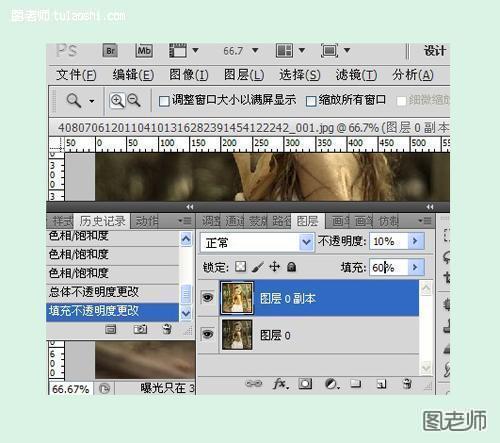
第四步:把图层的不透明度设置为10%,填充设置为60%。
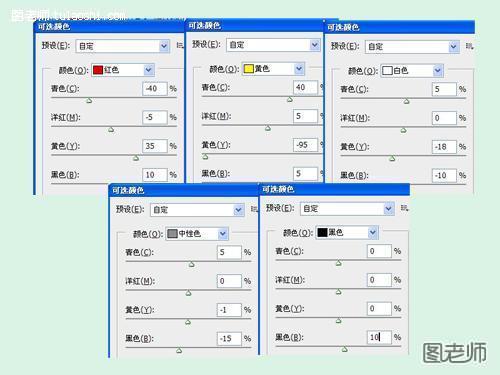
第五步:对图层执行图像/调整/可选颜色,参数如上图设置。

第六步:对图层执行图像/调整/色相/饱和度设置,参数如上图。

效果图。
来源:http://www.tulaoshi.com/n/20121116/7787.html
看过《ps教程 使用PS对图片后期处理成哥特风效果》的人还看了以下文章 更多>>